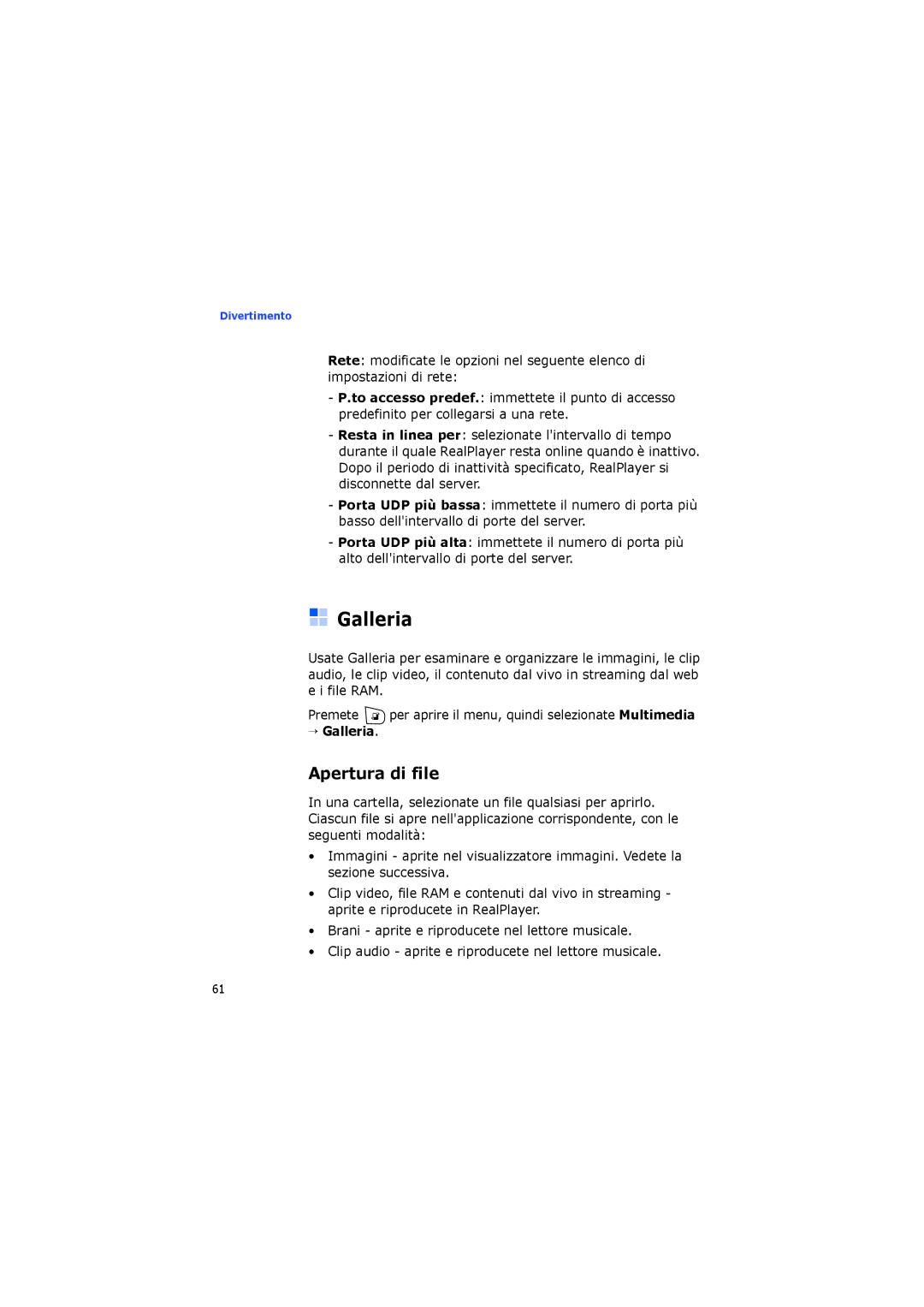Divertimento
Rete: modificate le opzioni nel seguente elenco di impostazioni di rete:
-P.to accesso predef.: immettete il punto di accesso predefinito per collegarsi a una rete.
-Resta in linea per: selezionate l'intervallo di tempo durante il quale RealPlayer resta online quando è inattivo. Dopo il periodo di inattività specificato, RealPlayer si disconnette dal server.
-Porta UDP più bassa: immettete il numero di porta più basso dell'intervallo di porte del server.
-Porta UDP più alta: immettete il numero di porta più alto dell'intervallo di porte del server.

 Galleria
Galleria
Usate Galleria per esaminare e organizzare le immagini, le clip audio, le clip video, il contenuto dal vivo in streaming dal web e i file RAM.
Premete | per aprire il menu, quindi selezionate Multimedia |
→ Galleria. |
|
Apertura di file
In una cartella, selezionate un file qualsiasi per aprirlo. Ciascun file si apre nell'applicazione corrispondente, con le seguenti modalità:
•Immagini - aprite nel visualizzatore immagini. Vedete la sezione successiva.
•Clip video, file RAM e contenuti dal vivo in streaming - aprite e riproducete in RealPlayer.
•Brani - aprite e riproducete nel lettore musicale.
•Clip audio - aprite e riproducete nel lettore musicale.
61